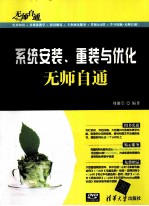
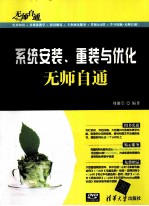
系统安装、重装与优化无师自通PDF电子书下载
- 电子书积分:11 积分如何计算积分?
- 作 者:刘聚堂编著
- 出 版 社:北京:清华大学出版社
- 出版年份:2012
- ISBN:9787302276258
- 页数:260 页
第1章 系统安装前的准备工作 2
1.1常见的操作系统 2
1.1.1 Windows XP系统 2
1.1.2 Windows Vista系统 2
1.1.3 Windows 7系统 2
1.1.4 Windows Server 2008系统 3
1.1.5 Linux系统 3
1.2认识BIOS 3
1.2.1 BIOS简介 3
1.2.2 BIOS的载体 4
1.2.3 BIOS与CMOS的区别 4
1.2.4常见BIOS分类 4
1.2.5 BIOS的功能 5
1.3 BIOS设置须知 5
1.3.1何种情况下需要设置BIOS 5
1.3.2进入BIOS的方法 6
1.3.3 BIOS设置中的常用按键 6
1.4常用BIOS设置 6
1.4.1认识BIOS设置界面 6
1.4.2菜单选项区各菜单的含义 7
1.4.3设置系统日期和时间 7
1.4.4设置IDE接口的工作状态 8
1.4.5设置启动设备的顺序 9
1.4.6设置不检测软驱 10
1.4.7屏蔽板载声卡 10
1.4.8设置BIOS密码 11
1.4.9载入BIOS默认设置 12
1.4.10保存与退出BIOS设置 12
1.5 BIOS自检报警声的含义 13
1.5.1 AWARD BIOS报警声含义 13
1.5.2 AMI BIOS报警声含义 13
1.5.3 BIOS错误信息与解决方案 13
1.6实战演练 14
1.6.1设置定时关机 14
1.6.2通过BIOS查看设备参数 15
1.6.3载入BIOS最佳设置 15
1.7专家指点 16
第2章 硬盘的分区与格式化 18
2.1认识硬盘分区与格式化 18
2.1.1认识硬盘分区 18
2.1.2认识硬盘格式化 18
2.1.3认识常见的文件系统 18
2.2硬盘分区前的合理规划 19
2.2.1硬盘分区的通用原则 19
2.2.2单系统硬盘分区方案 20
2.2.3双系统硬盘分区方案 20
2.2.4多系统硬盘分区方案 20
2.3使用Windows 7系统自带功能对硬盘分区 21
2.3.1在安装过程中建立主分区 21
2.3.2在安装完成后建立其他分区 22
2.4使用Windows 7系统自带功能格式化硬盘 23
2.5专家指点 24
第3章 安装Windows XP 26
3.1 Windows XP简介 26
3.1.1 Windows XP版本介绍 26
3.1.2安装Windows XP的硬件需求 26
3.1.3 Windows XP的安装流程 26
3.1.4 Windows XP的安装方式 26
3.2全新安装Windows XP 27
3.2.1设置电脑启动顺序 27
3.2.2开始安装Windows XP 27
3.3升级安装Windows XP 31
3.4自动安装Windows XP 33
3.4.1创建自动安装的脚本文件 33
3.4.2开始自动安装Windows XP 35
3.5实战演练 35
3.6专家指点 36
第4章 安装Windows Vista 38
4.1 Windows Vista简介 38
4.1.1 Windows Vista的安装流程 38
4.1.2安装Windows Vista的硬件需求 38
4.1.3 Windows Vista的安装方式 38
4.2全新安装Windows Vista 38
4.2.1设置电脑启动顺序 38
4.2.2开始安装Windows Vista 39
4.3升级安装Windows Vista 42
4.4专家指点 44
第5章 安装Windows 7 46
5.1 Windows 7初体验 46
5.1.1 Windows 7的版本 46
5.1.2 Windows 7的新特性 46
5.2安装Windows 7 48
5.2.1全新安装Windows 7 48
5.2.2升级安装方式 51
5.3 Windows 7的启动、睡眠锁定和关机 53
5.3.1 Windows 7的启动 53
5.3.2使用Windows 7的睡眠功能 53
5.3.3使用Windows 7的锁定功能 54
5.3.4关闭Windows 7 54
5.4专家指点 54
第6章 安装其他操作系统 58
6.1安装Windows Server 2003 58
6.1.1全新安装Server 2003 58
6.1.2全自动安装系统 61
6.2安装Linux 64
6.2.1安装Linux的系统要求 64
6.2.2全新安装Linux 64
6.3专家指点 70
第7章 安装和使用虚拟机 72
7.1安装虚拟软件 72
7.1.1安装虚拟机的硬件需求 72
7.1.2开始安装虚拟软件 72
7.2创建与配置虚拟机 73
7.2.1配置虚拟机 73
7.2.2创建虚拟机 75
7.2.3配置虚拟机的BIOS 76
7.2.4虚拟机的磁盘分区与格式化 77
7.3使用虚拟机安装操作系统 79
7.4实战演练 84
7.5专家指点 86
第8章 安装多操作系统和驱动程序 88
8.1组建多操作系统 88
8.1.1多操作系统的安装原则 88
8.1.2多操作系统的优点 88
8.1.3安装之前的准备工作 88
8.2在Windows XP中安装Windows Vista 89
8.3在Windows XP中安装Windows 7 94
8.4设置双操作系统启动顺序 95
8.5更改默认系统和等待时间 96
8.6安装硬件驱动程序 96
8.6.1认识驱动程序 96
8.6.2驱动程序的功能 97
8.6.3驱动程序的分类 97
8.6.4安装驱动程序的顺序 97
8.6.5获取驱动程序的途径 97
8.6.6安装主板驱动程序 98
8.6.7安装板载芯片的驱动程序 98
8.6.8安装显卡驱动程序 99
8.7实战演练 101
8.8专家指点 102
第9章 管理电脑中的软件 104
9.1应用软件概述 104
9.1.1认识常用的应用软件 104
9.1.2安装软件前的准备工作 104
9.2安装和卸载应用软件 105
9.2.1应用软件的安装方式 105
9.2.2安装应用软件 105
9.2.3卸载应用软件 106
9.3应用软件的基本操作 108
9.3.1查看已安装的应用软件 108
9.3.2应用程序的启动与退出 109
9.3.3应用程序的共性界面 109
9.3.4使用应用程序的帮助信息 110
9.4让不兼容的程序正常运行 110
9.4.1手动选择兼容模式 110
9.4.2让Windows 7选择兼容模式 110
9.5使用360软件管家管理软件 111
9.5.1通过软件宝库下载软件 111
9.5.2使用软件管家升级软件 112
9.5.3使用软件管家卸载软件 113
9.5.4管理正在运行的软件 114
9.6常用软件介绍 114
9.7实战演练 115
9.7.1管理开机启动项 115
9.7.2设置默认软件 116
9.8专家指点 117
第10章 管理电脑中的硬件 120
10.1查看电脑中的硬件 120
10.1.1使用DirectX诊断工具 120
10.1.2使用设备管理器 120
10.1.3使用EVEREST 121
10.2检测硬件的性能 122
10.2.1检测CPU性能 122
10.2.2检测内存性能 123
10.2.3检测硬盘性能 123
10.2.4检测显卡性能 126
10.2.5检测光驱性能 127
10.2.6检测液晶显示器性能 127
10.3管理与使用外部设备 129
10.3.1使用打印机 129
10.3.2使用扫面仪 129
10.3.3使用传真机 130
10.3.4使用U盘拷贝文件 130
10.3.5使用数码相机转移照片 131
10.3.6为MP3和手机下载音乐 132
10.4 Windows 7的电源管理 132
10.4.1快速开关机体验 133
10.4.2更改关机按钮的默认作用 133
10.4.3更改机箱电源按钮的作用 133
10.5实战演练 134
10.5.1使用“鲁大师”查看硬件信息 134
10.5.2使用“驱动精灵”更新硬件驱动 134
10.5.3共享网络打印机 135
10.6专家指点 136
第11章 系统常备工具软件 138
11.1压缩与解压缩软件——WinRAR 138
11.1.1安装WinRAR 138
11.1.2压缩文件 138
11.1.3解压文件 139
11.1.4管理压缩文件 140
11.2图片浏览软件——ACDSee 141
11.2.1浏览图片 141
11.2.2编辑图片 142
11.2.3批量重命名图片 143
11.3影音播放软件——暴风影音 143
11.3.1播放电影 143
11.3.2设置暴风影音 144
11.3.3常用快捷操作 145
11.4音乐播放软件——千千静听 145
11.4.1认识千千静听 145
11.4.2播放音乐 146
11.4.3创建播放列表 147
11.5照片轻松DIY——光影魔术手 148
11.5.1调整照片的大小 148
11.5.2裁剪照片 149
11.5.3去除红眼 149
11.5.4使用影楼效果 150
11.6光盘刻录软件——Nero 151
11.7虚拟光驱软件——Daemon Tools 152
11.7.1下载和安装Daemon Tools 152
11.7.2装载光盘映像文件 153
11.8网络聊天软件——腾讯QQ 154
11.8.1申请QQ号码 154
11.8.2登录QQ 155
11.8.3设置个人资料 155
11.8.4查找与添加好友 156
11.8.5与好友进行文字聊天 157
11.8.6与好友进行视频聊天 158
11.9极速下载工具——迅雷 158
11.9.1使用迅雷下载文件 158
11.9.2更改迅雷下载目录 159
11.9.3使用迅雷批量下载文件 160
11.10实战演练 161
11.10.1为压缩文件添加密码 161
11.10.2使用QQ传输文件 161
11.10.3更改QQ的热键 162
11.10.4设置QQ声音提示 162
11.11专家指点 163
第12章 使用系统组建网络 166
12.1了解常见的上网方式 166
12.1.1 ADSL上网 166
12.1.2 3G上网 167
12.1.3无线上网 167
12.2上网的配置 169
12.2.1网络设备的准备 169
12.2.2连接设备到电脑 170
12.3创建局域网 171
12.3.1配置IP地址 171
12.3.2设置网络位置 172
12.3.3测试网络的连通性 172
12.3.4设置电脑的名称 173
12.3.5网络故障自动修复 173
12.4局域网资源共享 174
12.4.1创建家庭组 174
12.4.2加入家庭组 174
12.4.3通过家庭组访问共享资源 175
12.4.4查看和更改家庭组密码 175
12.4.5共享文件和文件夹 176
12.5使用脱机文件夹 177
12.5.1启用脱机文件夹 177
12.5.2访问脱机文件夹 177
12.5.3同步脱机文件夹 178
12.5.4设定同步计划任务 178
12.5.5禁用脱机文件夹 179
12.6配置网络打印机 179
12.6.1安装网络打印机 179
12.6.2使用网络打印机 181
12.7实战演练 181
12.7.1使用EasyShare共享上网 181
12.7.2使用远程协助功能 182
12.8专家指点 184
第13章 操作系统的优化 188
13.1使用Windows 7优化大师 188
13.1.1使用优化向导 188
13.1.2优化系统内存和缓存 189
13.1.3优化系统开关机速度 190
13.1.4优化网络速度 190
13.2使用组策略优化操作系统 191
13.2.1禁止保存搜索记录 191
13.2.2禁用屏幕保护程序 192
13.2.3关闭“安装更新并关机”提示 192
13.2.4禁用错误发送报告 193
13.3关闭不需要的功能 193
13.3.1关闭休眠功能 193
13.3.2关闭系统还原 194
13.3.3关闭自带刻录功能 194
13.4降低系统分区的负担 195
13.4.1更改“我的文档”默认路径 195
13.4.2转移IE临时文件夹 196
13.4.3定期清理文档使用记录 196
13.5实战演练 197
13.5.1更改登录画面 197
13.5.2删除【文件夹选项】命令 198
13.6 专家指点 198
第14章 维护操作系统的安全 200
14.1硬盘的日常维护 200
14.1.1整理磁盘碎片 200
14.1.2清理磁盘垃圾文件 201
14.2使用Windows 7的防火墙 202
14.2.1管理程序或功能的入站规则 202
14.2.2禁止所有入站连接 203
14.2.3关闭Windows 7防火墙 204
14.2.4恢复防火墙默认设置 204
14.2.5在高级模式中管理出站规则 205
14.3管理Windows 7自动更新 206
14.3.1开启自动更新 206
14.3.2配置自动更新 207
14.3.3手动更新操作系统 208
14.4使用Windows Defender防御间谍软件 209
14.4.1手动扫描间谍软件 209
14.4.2配置Windows Defender 210
14.5使用瑞星查杀电脑病毒 211
14.5.1手动查杀电脑病毒 211
14.5.2自动查杀电脑病毒 212
14.5.3配置瑞星的监控中心 213
14.5.4使用木马拦截功能 214
14.5.5为瑞星杀毒软件设置密码 215
14.6使用卡巴斯基查杀电脑病毒 215
14.6.1配置病毒库更新方式 216
14.6.2查杀电脑病毒 216
14.7使用360安全卫士维护上网安全 217
14.7.1对电脑进行体检 217
14.7.2查杀流行木马 217
14.7.3清理恶评插件 218
14.7.4清理垃圾文件 218
14.7.5清理使用痕迹 219
14.8加密电脑中的重要文件 220
14.8.1启动文件夹加密超级大师 220
14.8.2加密文件 220
14.8.3解密文件 221
14.9维护系统安全的常用技巧 221
14.9.1禁用与启用注册表 221
14.9.2设置管理员密码 222
14.9.3限制密码输入次数 223
14.9.4禁止使用控制面板 224
14.9.5关闭自动播放功能 224
14.10实战演练 225
14.10.1扫描和清理垃圾文件 225
14.10.2修复系统漏洞 226
14.10.3修复系统危险项 226
14.11专家指点 227
第15章 数据的备份与还原 230
15.1硬盘数据的备份与还原 230
15.1.1硬盘数据的备份 230
15.1.2硬盘数据的还原 231
15.2备份与还原操作系统 232
15.2.1创建系统还原点 232
15.2.2还原系统 232
15.3备份与恢复注册表 234
15.3.1备份系统注册表 234
15.3.2还原系统注册表 234
15.4备份与恢复系统基本工具 235
15.4.1备份与恢复系统字体 235
15.4.2备份与恢复IE收藏夹 236
15.5数据恢复技术 238
15.5.1恢复被删除的文件 238
15.5.2恢复被格式化的文件 239
15.6实战演练 240
15.6.1备份与恢复硬件驱动程序 240
15.6.2备份与恢复电子邮件 240
15.6.3备份与恢复QQ聊天记录 241
15.7专家指点 242
第16章 电脑常见故障的处理 244
16.1常见电脑故障现象 244
16.2电脑故障的处理原则 244
16.2.1不怕与理性 244
16.2.2先软后硬 245
16.2.3先外设后主机 245
16.2.4先电源后负载 245
16.2.5先简单后复杂 245
16.3软件故障简介 245
16.3.1软件故障的特点 245
16.3.2检测软件故障的方法 246
16.4硬件故障简介 246
16.4.1硬件故障的分类 246
16.4.2检测硬件故障的方法 247
16.5常见软件故障处理 248
16.5.1系统常见故障处理 248
16.5.2办公软件常见故障处理 249
16.5.3电脑上网常见故障处理 250
16.6专家指点 250
第17章 操作系统的重装 252
17.1重装操作系统的流程 252
17.2制作系统启动盘和应急盘 252
17.2.1制作Windows XP启动盘 252
17.2.2制作系统故障恢复盘 252
17.3在Windows中重新分区与格式化硬盘 253
17.3.1使用磁盘管理器重新分区 254
17.3.2在窗口中格式化分区 254
17.3.3使用魔术分区 255
17.4重装Windows XP 258
17.4.1覆盖安装Windows XP 258
17.4.2 DOS中重装Windows XP 259
17.4.3修复安装Windows XP 259
17.5专家指点 260
- 《管理信息系统习题集》郭晓军 2016
- 《信息系统安全技术管理策略 信息安全经济学视角》赵柳榕著 2020
- 《系统解剖学速记》阿虎医考研究组编 2019
- 《慢性呼吸系统疾病物理治疗工作手册》(荷)瑞克·考斯林克(RikGosselink) 2020
- 《社会文化系统中的翻译》姜秋霞,杨正军 2019
- 《中国生态系统定位观测与研究数据集 森林生态系统卷 云南西双版纳》邓晓保·唐建维 2010
- 《通用安装工程消耗量定额 TY02-31-2015 第4册 电气设备安装工程》中华人民共和国住房和城乡建设部 2015
- 《大气氮沉降及其对生态系统的影响》方琨,王道波 2019
- 《学校教育指标系统的构建》杨向东著 2019
- 《系统故障 诗歌与影像》(中国)梁小曼 2019
- 《市政工程基础》杨岚编著 2009
- 《家畜百宝 猪、牛、羊、鸡的综合利用》山西省商业厅组织技术处编著 1959
- 《《道德经》200句》崇贤书院编著 2018
- 《高级英语阅读与听说教程》刘秀梅编著 2019
- 《计算机网络与通信基础》谢雨飞,田启川编著 2019
- 《看图自学吉他弹唱教程》陈飞编著 2019
- 《法语词汇认知联想记忆法》刘莲编著 2020
- 《培智学校义务教育实验教科书教师教学用书 生活适应 二年级 上》人民教育出版社,课程教材研究所,特殊教育课程教材研究中心编著 2019
- 《国家社科基金项目申报规范 技巧与案例 第3版 2020》文传浩,夏宇编著 2019
- 《流体力学》张扬军,彭杰,诸葛伟林编著 2019
- 《大学计算机实验指导及习题解答》曹成志,宋长龙 2019
- 《指向核心素养 北京十一学校名师教学设计 英语 七年级 上 配人教版》周志英总主编 2019
- 《大学生心理健康与人生发展》王琳责任编辑;(中国)肖宇 2019
- 《大学英语四级考试全真试题 标准模拟 四级》汪开虎主编 2012
- 《大学英语教学的跨文化交际视角研究与创新发展》许丽云,刘枫,尚利明著 2020
- 《北京生态环境保护》《北京环境保护丛书》编委会编著 2018
- 《复旦大学新闻学院教授学术丛书 新闻实务随想录》刘海贵 2019
- 《大学英语综合教程 1》王佃春,骆敏主编 2015
- 《大学物理简明教程 下 第2版》施卫主编 2020
- 《指向核心素养 北京十一学校名师教学设计 英语 九年级 上 配人教版》周志英总主编 2019
